Включване и изключване на DEP в Windows

- 3938
- 857
- Leslie Ortiz
Както знаете, въпросът за компютърната сигурност е остър за доста време. Разработчиците ежегодно създават все повече нови инструменти за сигурност, които за съжаление са доста слабо свързани с работата на обикновен потребител зад лаптоп. Говорим за постоянни грешки и системни конфликти, възникващи в определени комунални услуги, само поради някои средства за защита на системата. Едно от тях е DEP. В тази статия ще анализираме подробно как да активираме или изключим DEP в Windows. Да започваме. Отивам!

Ако е необходимо, можете да деактивирате предотвратяването на превишаване на данните (DEP).
Името е предотвратяване на изпълнение на данни, превежда се буквално - предотвратяване на данни. Същността на тази функция е да се предотврати изпълнението на кода, който се изпълнява в неизпълнени области на паметта. По този начин, DEP предотвратява атаката на вирусна в една от посоките. Но често тази полезна функция пречи само на потребителите, провокирайки различни грешки по време на работата на определени програми или игри.
Има няколко начина за изключване на DEP. Първо (подходящо за Windows 7 и 8.1) - Изключва тази функция за всички услуги и комунални услуги на Windows. Първо отидете на командния ред с правата на администратора и след това запишете следващата команда и натиснете клавиша Enter, за да започнете да изпълнявате:
Bcdedit.Exe /set current nx винаги
Сега рестартирайте лаптопа, така че новите настройки да започнат да действат. Ако изведнъж се наложи да включите функцията за предотвратяване на изпълнението на данни, тогава попълнете същата команда, просто заменете „OFF“ с „ON“.
Ако не искате да изключите изцяло DEP, излагайки системата на риск (което е разумно), деактивирайте тази функция за определена помощна програма или няколко комунални услуги, с които възникват проблеми. Има два подхода за решаване на този проблем. Първо - чрез промяна на допълнителните параметри на системата, вторият - чрез регистъра на Windows.
Ако ви харесва първата опция, отворете компютърен контролен панел и изберете секцията „Система“ от менюто или просто кликнете върху етикета „Моят компютър“ с правилния бутон на мишката и щракнете върху елемента „Свойства“. 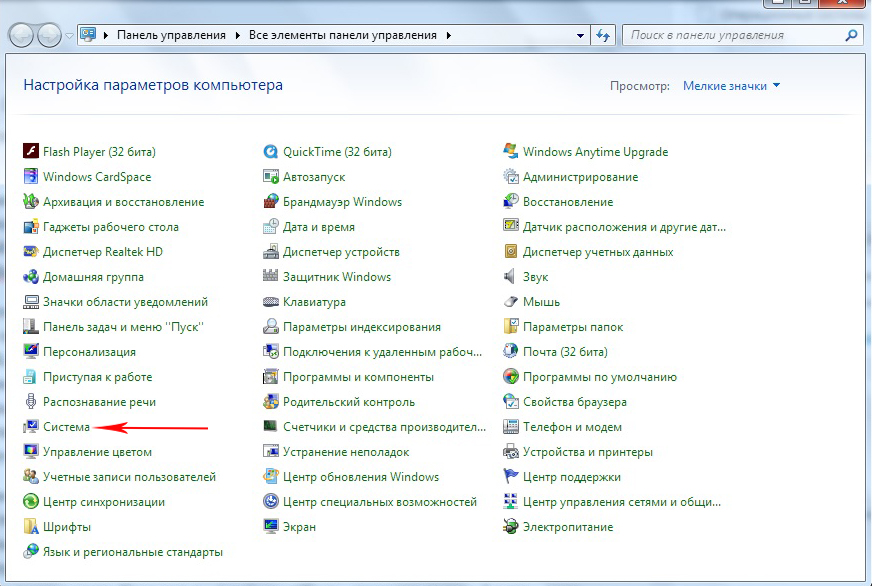
Кликнете върху точката "Допълнителни параметри на системата", след което отидете в раздела "Допълнително". 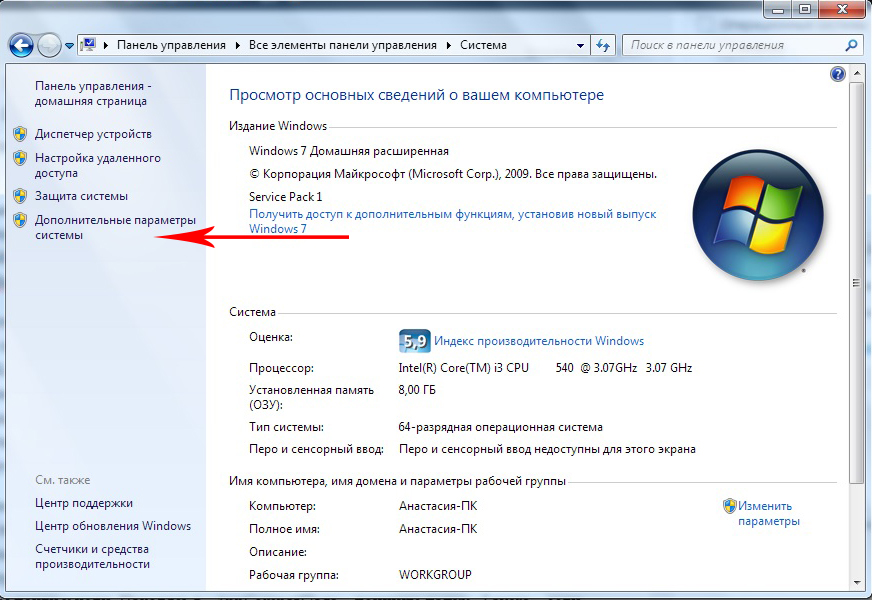
След това използвайте бутона "Параметри" от секцията "Производителност". Сега отидете в раздела „Предотвратяване на предотвратяване на данни“ и маркирайте желаната точка, в зависимост от нея искате да активирате или деактивирате DEP. След като сте променили настройките на ОС, рестартирайте лаптопа.

Точно същото може да се направи чрез редактиране на регистъра на Windows (за опитни потребители). Първо използвайте Hot+R Hot Keys, за да отидете до прозореца „Изпълнение“ и напишете (без оферти) „Regedit“. Веднъж в регистъра на Windows отворете секцията "hkey_local_machine" и след това "софтуер". След това отидете в папката "Windows NT". Има раздел "CurrentVersion" и вече в него - "AppCompatflags". Вие сте почти на целта. Докато сте в „AppCompatflags“, потърсете папката на слоевете, ако няма никой, създайте я. Сега трябва да създадете So -наречените параметри на низ за комуналните услуги, които искате да изключите DEP. Името на всеки параметър на низ трябва да бъде пълният път към файла EXE на определена помощна програма или игра. Задайте стойността "Disablenxshowui".
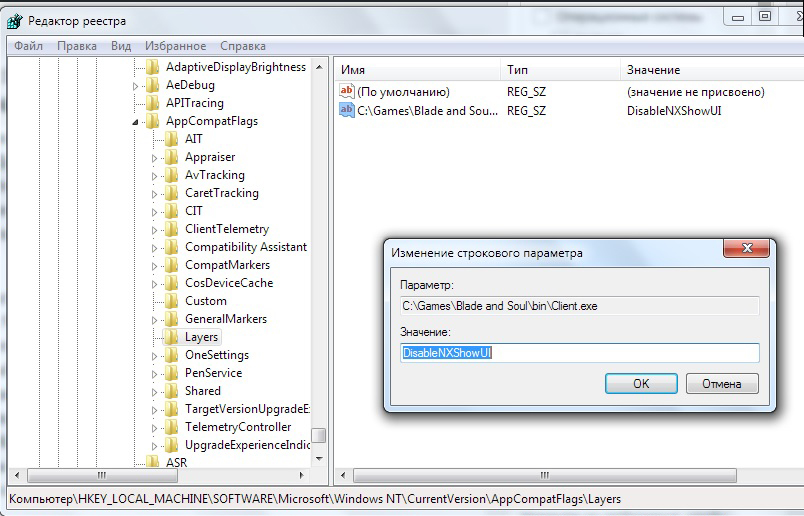
Готов. След изменение на работата на системата, компютърът трябва да бъде презареден.
Въпреки факта, че по правило дезактивирането на DEP не води до сериозни последици, трябва да се помни, че това е важен компонент на системата за компютърна сигурност, която е измислена с причина, така че имайте предвид, че The Отказът да използвате тази функция остава по ваша преценка и отговорността за възможни последици също ще бъде само вие.
Сега знаете как да включите или изключите функцията DEP в Windows. Както вие сами можете да се уверите, тук няма нищо трудно. Подобен проблем се решава само за 5-10 минути. Напишете в коментарите дали тази статия ви е помогнала, споделете вашите мнения и опит с други потребители, а също така задайте въпроси по темата, ако се интересувате от нещо.

